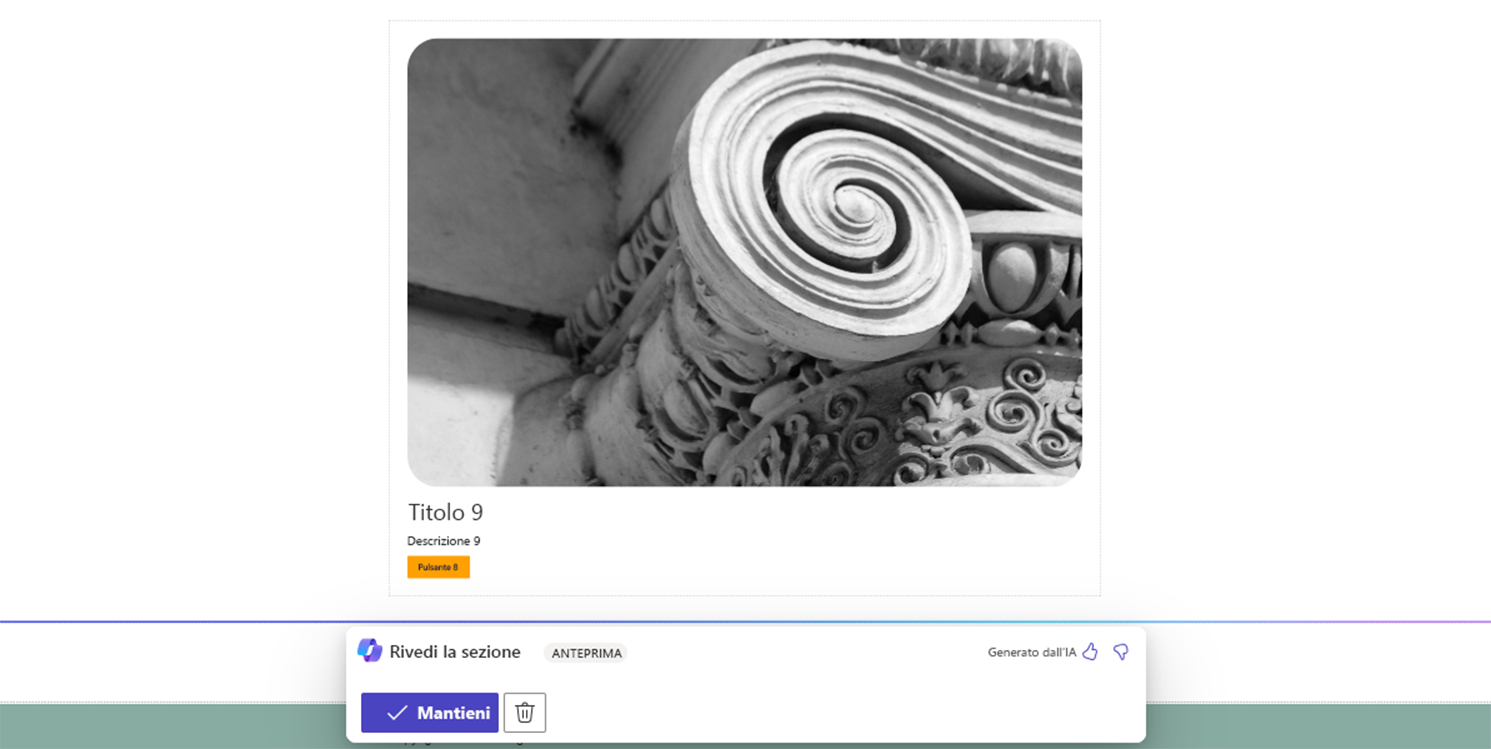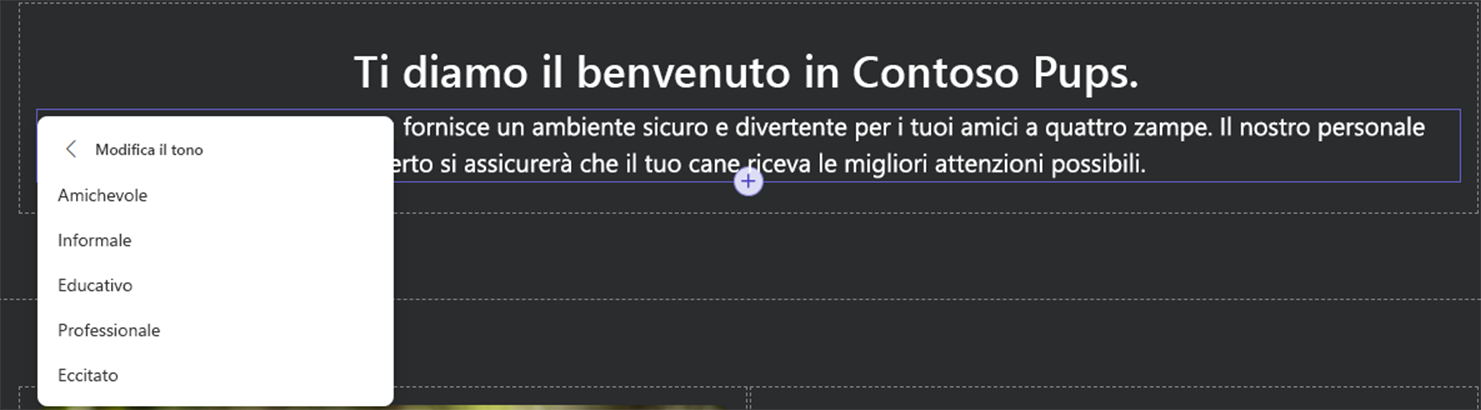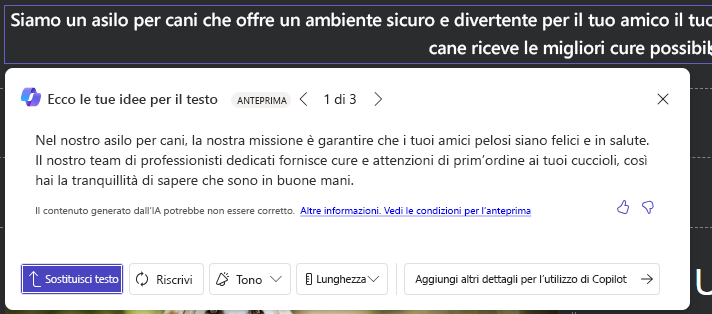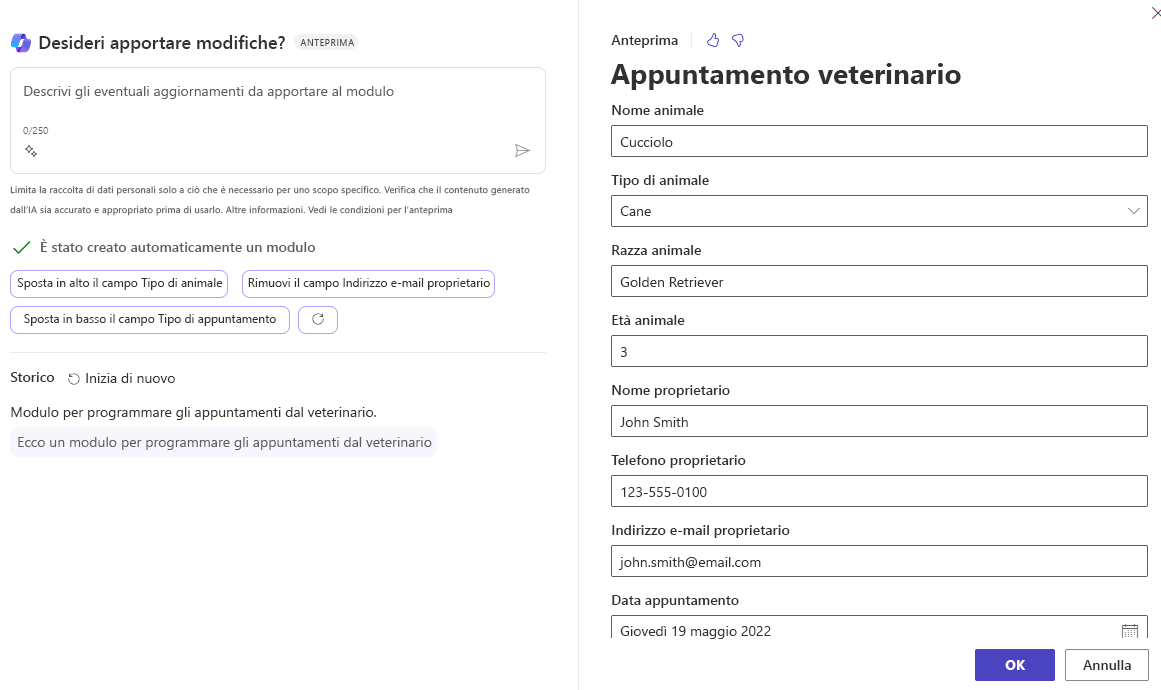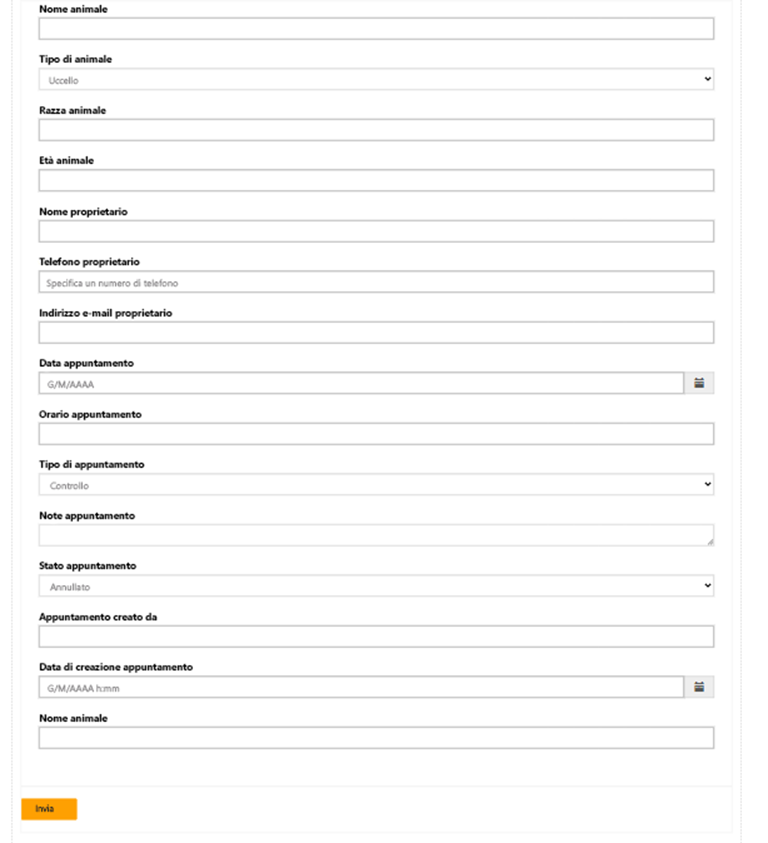Modifica di un sito con Copilot
Oltre a creare un sito Web, pagine, sezioni e altro, è possibile usare Copilot in Power Pages per modificare siti nuovi o esistenti. Copilot in Power Pages permette di:
Aggiungere nuove pagine al sito.
Aggiungere nuove sezioni al sito.
Modificare il testo per tono e lunghezza.
Aggiungere moduli personalizzati e moduli a più passaggi.
Aggiungere nuove pagine e sezioni
È possibile integrare Copilot per agevolare l'aggiunta di pagine o sezioni alla pagina. Ad esempio, se si vuole aggiungere una sezione con immagini, un titolo e una descrizione, è possibile descriverla a Copilot scrivendo "Aggiungi una sezione con un'immagine, un titolo e una descrizione" come messaggio. Quindi, Copilot aggiunge la sezione alla pagina e fornisce un'anteprima, che l'utente può accettare o eliminare. Anche se si mantengono le modifiche apportate da Copilot, è comunque possibile annullarle in un secondo momento.
È possibile chiedere a Copilot di aggiungere sezioni con più di una colonna indicando il numero di colonne, ad esempio "Aggiungi una sezione con tre colonne".
Inoltre, è possibile chiedere a Copilot di creare automaticamente una nuova pagina. Ad esempio, si potrebbe chiedere a Copilot "Crea una pagina di domande frequenti per la mia pensione per cani". Copilot risponde generando una pagina da rivedere e includere.
Modifica del testo
È possibile usare Copilot per modificare il testo del sito Web Power Pages. Se il contenuto del testo aggiunto da Copilot alle pagine è troppo dettagliato, troppo breve o non corrisponde al proprio intento, si può usare Copilot per riscriverlo in modo che sia più conciso, più dettagliato o abbia un tono diverso.
Nell'esempio seguente, Copilot genera del testo durante la creazione del sito.
Quando si seleziona l'area di testo, Copilot viene visualizzato insieme ad altre opzioni di modifica standard.
Quindi, è possibile chiedere a Copilot di generare un nuovo testo. Il testo veicola un messaggio simile, ma in un tono diverso. È possibile scegliere tra diversi toni disponibili ed eseguire iterazioni di diverse opzioni per trovare una formulazione in grado di soddisfare le proprie esigenze.
Quando si seleziona il tono desiderato, Copilot genera e offre alcune opzioni tra cui scegliere. Se un'opzione sembra la soluzione migliore, è possibile selezionarla. Questa opzione sostituisce automaticamente il testo del sito precedente. Il testo resta comunque modificabile. Pertanto, se si trova un'opzione vicina alle proprie esigenze, è sempre possibile sceglierla e adattarla per apportare le modifiche finali. L'immagine seguente mostra un esempio della finestra di dialogo con le opzioni per il testo.
Se il testo presentato non è quello desiderato, è possibile continuare a perfezionarlo. Usare opzioni quali riscrittura, tono e lunghezza, quindi fornire maggiori dettagli e riprovare.
Aggiunta di nuovi moduli
È possibile usare Copilot per aggiungere moduli alle pagine. Ad esempio, se si desidera che Copilot crei un modulo per pianificare un appuntamento con un veterinario, si dovrà descrivere il modulo desiderato scrivendo "Modulo per pianificare un appuntamento con un veterinario" come richiesta. Copilot crea il modulo e mostra un'anteprima da rivedere e alla quale apportare modifiche, se necessario. Nell'anteprima è possibile annullare e ricominciare da capo se non si è soddisfatti del modulo presentato da Copilot. È anche possibile modificare il modulo chiedendo a Copilot di aggiungere una colonna mancante o rimuovere colonne indesiderate.
Dopo aver apportato le modifiche, è possibile continuare a creare il modulo selezionando il pulsante OK. Copilot crea una tabella nella tabella di Dataverse per il modulo che ha creato. Il modulo creato con Copilot è simile all'immagine seguente.
Se si fornisce a Copilot una descrizione di un processo in più passaggi, viene automaticamente generato un modulo in più passaggi.